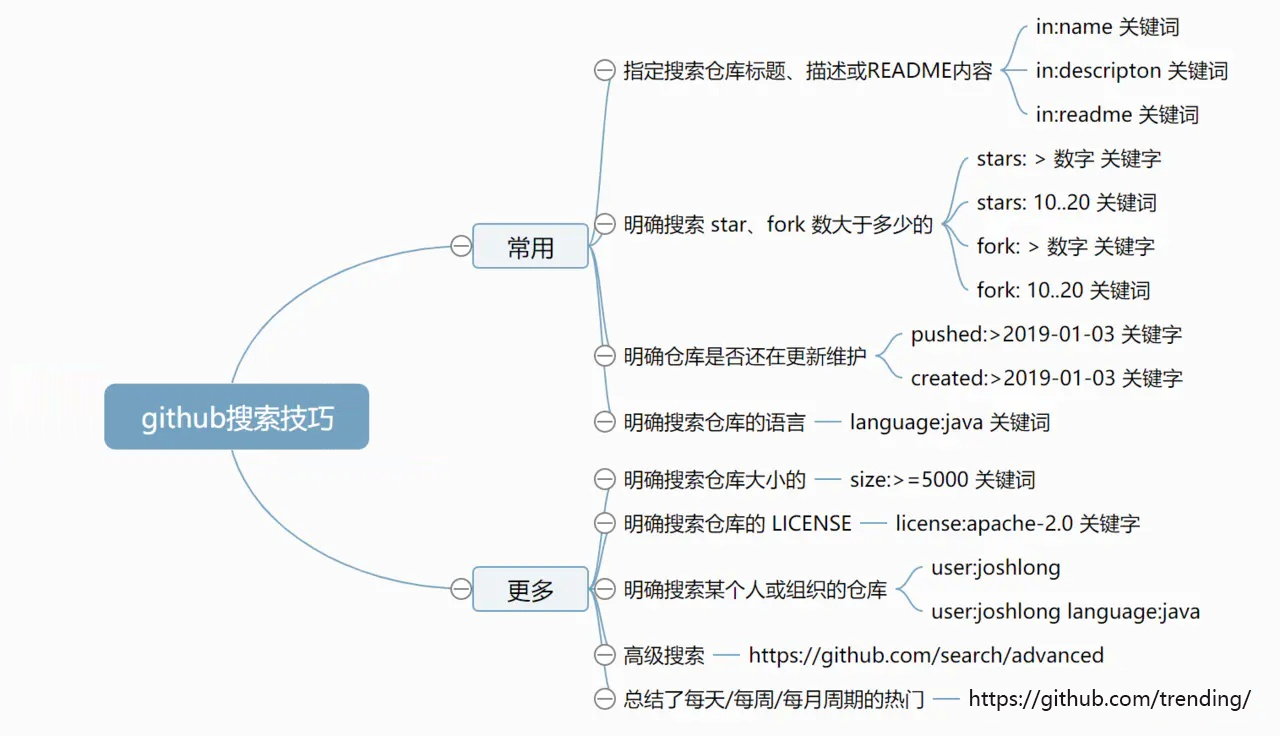git
配置ssh
- 设置全局的user name和email
# 如果需要配置当前项目,则不用加--global
git config --global user.name 'demo'
git config --global user.email 'demo@163.com'生成SSH密钥
查看现有的密钥,密钥的位置:
- windows系统:c:/用户/Administrator/.ssh
- mac系统:~/.ssh
如果本身有文件,则删除.ssh下面所有的文件
输入以下命令:
bashssh-keygen -t rsa -C 'demo@163.com' # 回车之后记得根据提示全部回车
注意:如果提示ssh-keygen不是内部命令或者其他的报错,则需要以下配置
找到git/usr/bin目录下的ssh-keygen.exe,之后配置到Path环境变量;
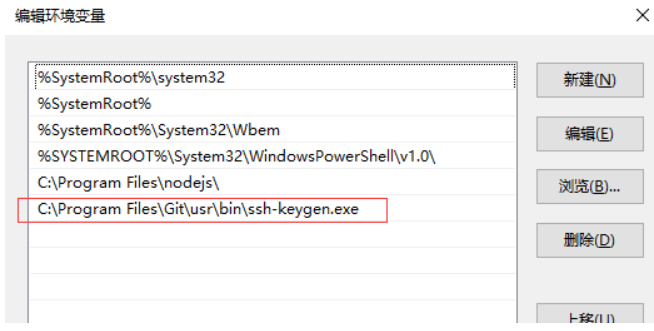
- 生成密钥之后就可以去官网绑定了
配置多个ssh
很多时候单个ssh无法满足需求,比如使用了gitlab、github、gitee,甚至其他的code平台
创建ssh key,复制以下代码,自己修改为自己的邮箱地址,-f目录后面如果是修改对应的,这里以github为例
bashssh-keygen -t rsa -C "demo@163.com" -f ~/.ssh/id_rsa_github在.ssh目录创建一个config文件,没有后缀,编辑以下内容:
bash# gitee Host gitee.com HostName gitee.com PreferredAuthentications publickey IdentityFile ~/.ssh/id_rsa_gitee # github Host github.com HostName github.com PreferredAuthentications publickey IdentityFile ~/.ssh/id_rsa_github # gitlab Host gitlab.com HostName gitlab.com PreferredAuthentications publickey IdentityFile ~/.ssh/id_rsa_gitlab去官网绑定对应的ssh,绑定教程参考后面的
最后进行测试连通性
bashssh -T git@gitlab.com
注意
配置ssh后,拉项目仍然提示无权限,查看是否有
known_hosts文件存在.ssh里面,如果没有的话在拉项目会提示生成,输入yes即可生成,如果回车则不会生成仍无权限,尝试在.ssh文件夹下新增config文件,并加入如下
bashPubkeyAcceptedKeyTypes +ssh-rsa仍无权限,使用新的签名算法
bashssh-keygen -t ed25519 -C "xxx@email.com"
绑定ssh
这里以github为例,其他的code平台基本一致
找到code平台setting,github
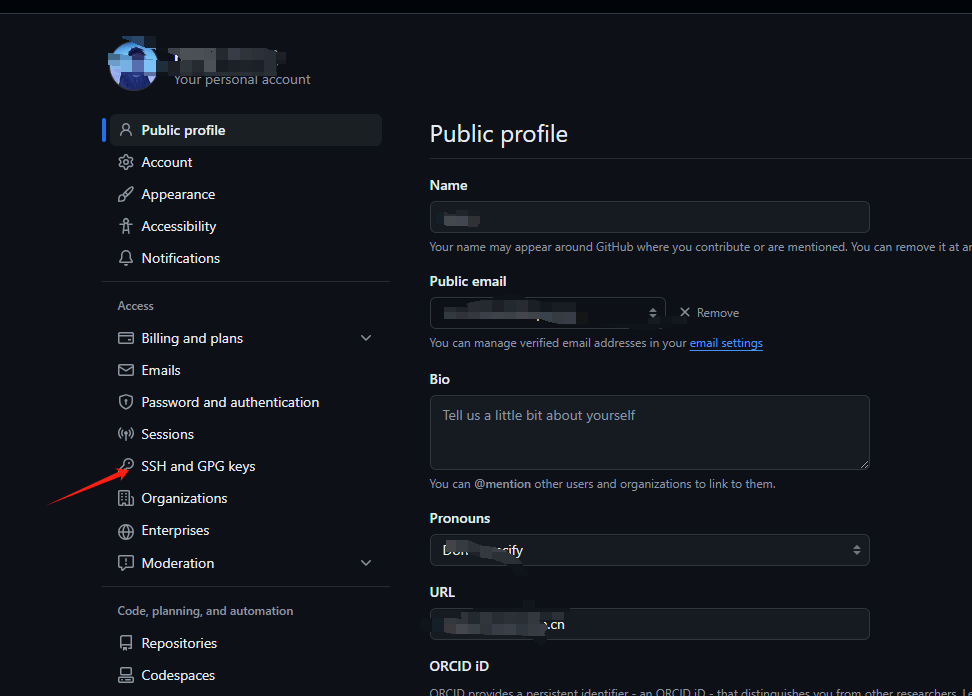
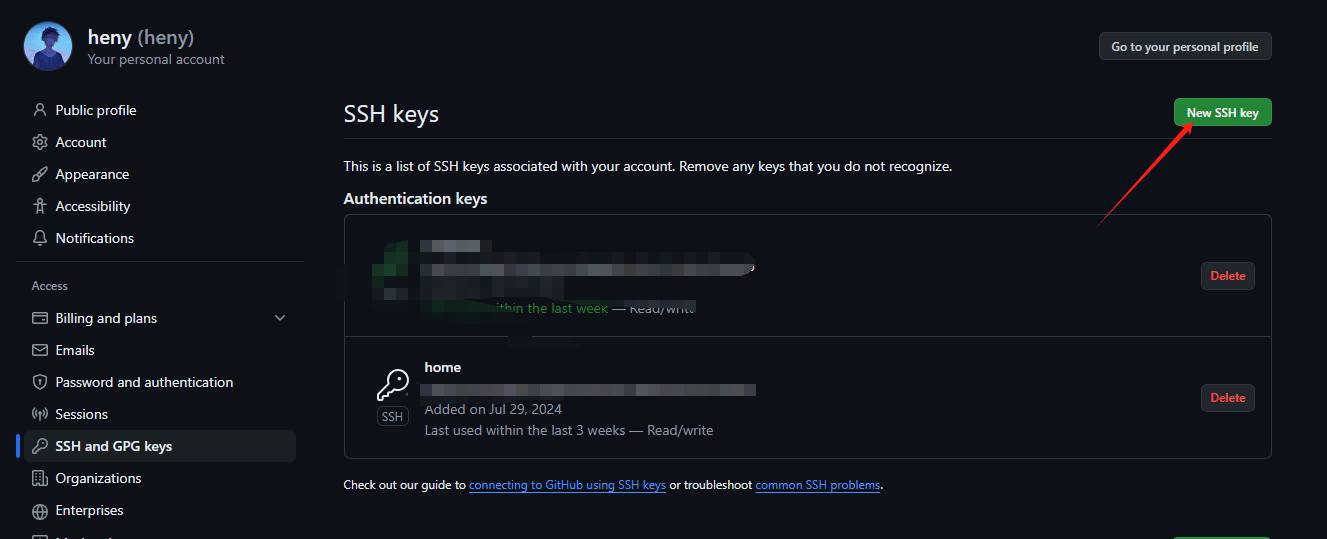
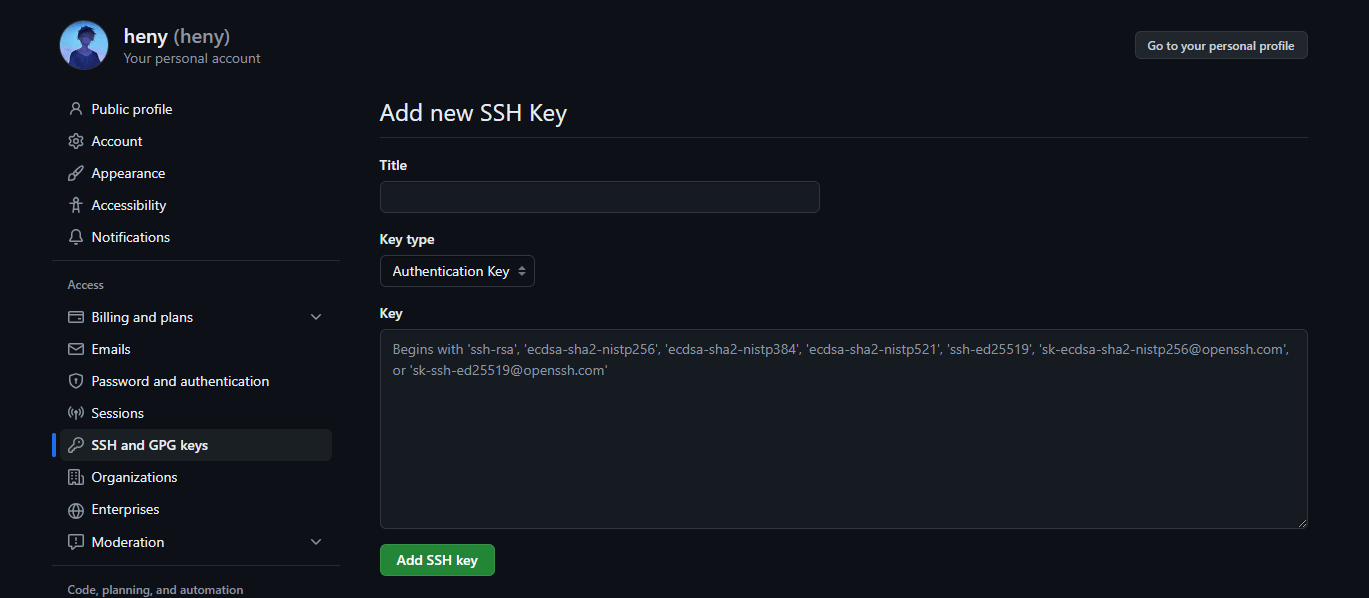
打开终端,输入以下命令
bash# github记得换成你输入的,之后复制内容即可 cat ~/.ssh/id_rsa_github.pub如果输入了命令没有内容,或者cat命令不可用,那得换别的终端,比如git bash
将cat出来的内容复制到key即可, title可随便填写
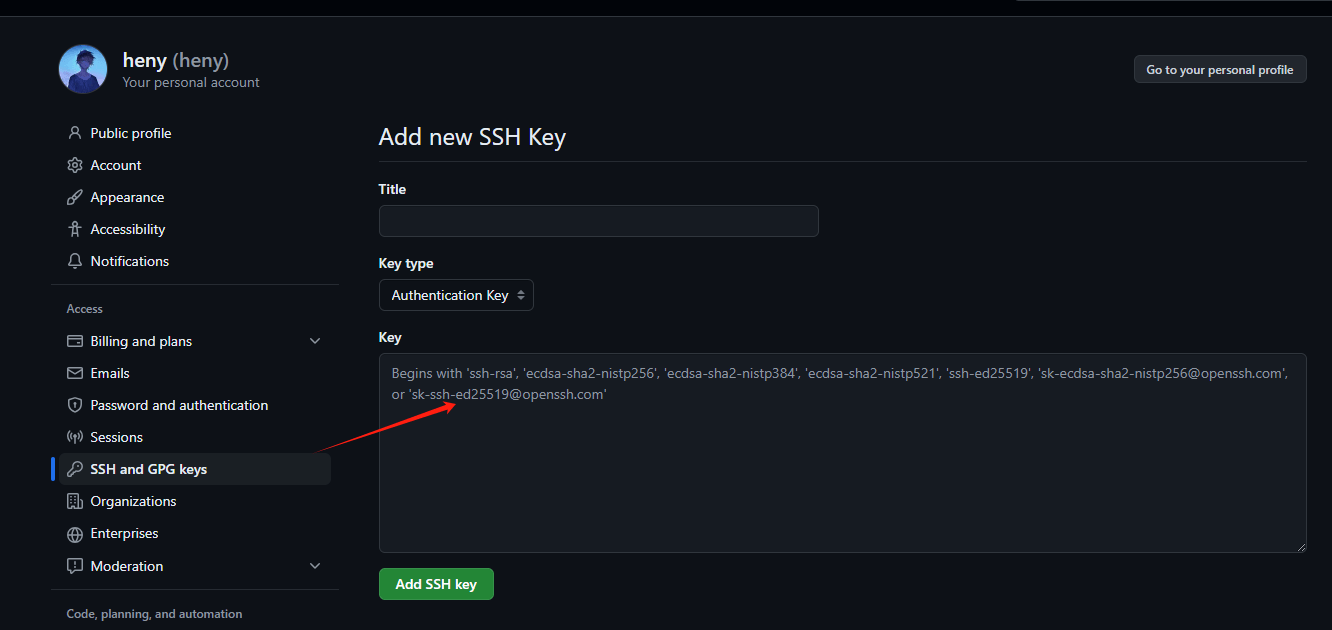
项目初始化
- 在git官网新建一个git仓库之后;
如果没有使用readme初始化,执行以下四步
git init # 初始化
git add . # 添加当前项目文件夹下的所有文件, 如果是./*则是当前文件夹下
git commit -m '描述' # 给文件添加备注
git remote add origin 地址 # 添加远程仓库地址
git push -u origin master # 把本地添加的文件上传到git;- 如果使用了readme初始化;
git clone 地址 # 克隆只需要操作一次- 当修改了文件之后想要上传代码
git add .
git commit -m '添加描述'
git pull
git push如果git pull拉下来的代码有冲突则需要先解决冲突问题,解决之后需要再次git add 重复第一二次,如果没有则直接git push
注意:push失败的情况
(1)文件为空
(2)创建文件之后没有commit
分支操作
分支常用命令
git branch查看本地分支git branch -a查看所有分支git branch -vv查看本地分支写远程分支的对比git branch -m master main重命名分支git checkout <branch>切换到一个分支,本地没有的分支远程有的话也可以直接切换git checkout -b dev创建一个新分支git checkout -b dev origin/dev切换到一个新的分支,并追踪到远程分支上;git push --set-upstream origin dev将本地新分支推到远程git fetch拉取最新远程信息git merge master合并master内容git rebase dev2.0融合dev2.0分支最新的内容
分支命名规范
master:master分支为主分支,也是用于部署生产环境的分支,master分支一般由其他分支进行合并,任何时间都不能直接修改master分支;develop:develop-4.0.0;分支为开发分支,一般开发新功能时,feature分支都是基于develop分支创建的;feature:feature-user;开发新功能时,以develop为基础创建feature分支release:release-4.0.0;release为预上线分支,发布提测hotfix:hotfix-***;线上出现紧急问题时,需要及时修复,以master分支为基线,创建hotfix分支,修复完成后,需要合并到master分支和develop分支
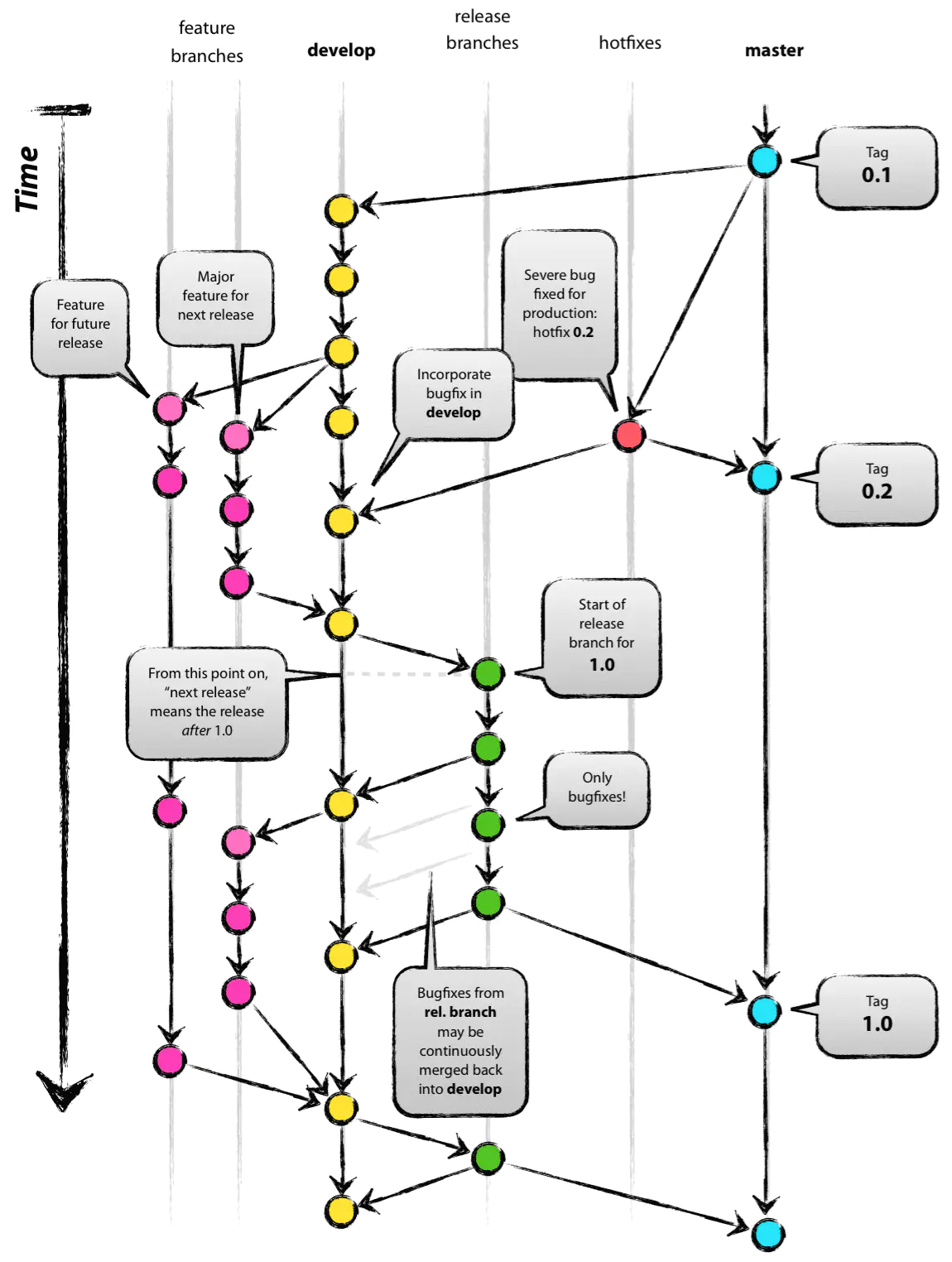
主分支master建议每次上线打上tag
git tag -a v0.1 -m '部署包版本名'清理本地分支
git remote show origin
git remote prune origin删除分支
删除不能删除远程的分支
(1)删除单个分支
git branch -D dev(2)批量删除:删除除去master分支:
git checkout master
git branch | grep -v 'master' | xargs git branch -Dgitlab分支介绍
所有分支针对master做比较,下图中,左边为落后master分支数量,右边为超前master分支数量;
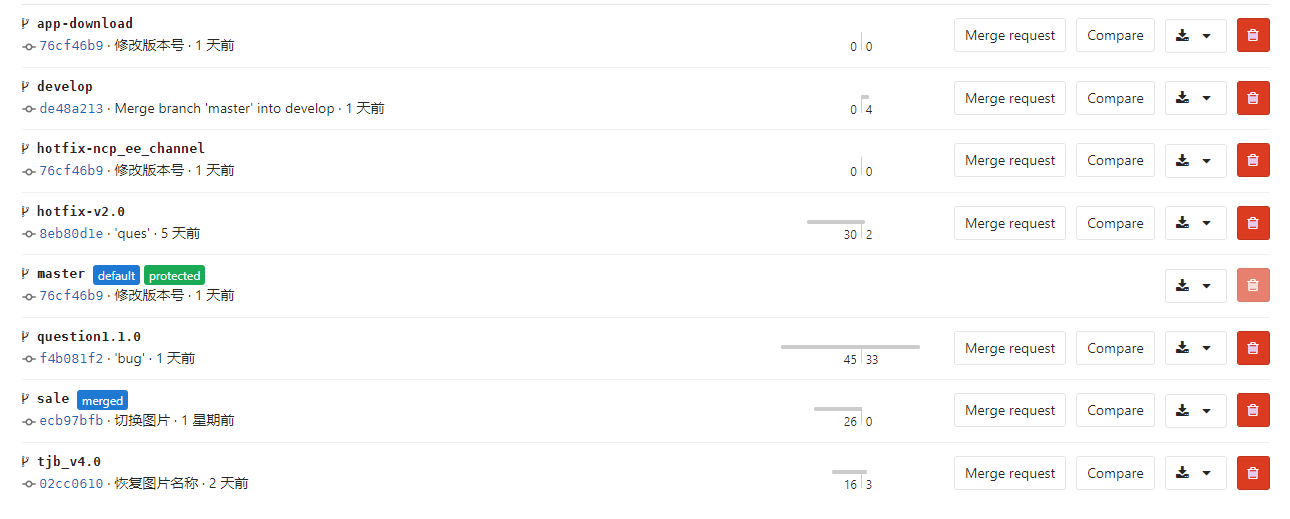
删除中间的版本
git rebase -i commit-id执行命令之后会弹出来一个vim编辑器,将要删除的版本的pick改为drop,之后保存,之后执行git push -f -u强制推送远程
常见分支问题
ignoring broken ref refs问题
- 找到.git目录下refs/remotes/origin目录(子模块的这个目录是在主模块的.git目录下,因为子模块没有.git目录)
- 删除里面的HEAD文件或者所有文件
- 然后运行git fetch –all
commit
commit 提交消息类型
- build:主要目的是修改项目构建系统(例如 glup,webpack,rollup 的配置等)的提交
- ci:主要目的是修改项目继续集成流程(例如 Travis,Jenkins,GitLab CI,Circle等)的提交
- docs:文档更新
- feat:新增功能
- fix:bug 修复
- perf:性能优化
- refactor:重构代码(既没有新增功能,也没有修复 bug)
- style:不影响程序逻辑的代码修改(修改空白字符,补全缺失的分号等)
- test:新增测试用例或是更新现有测试
- revert:回滚某个更早之前的提交
- chore:不属于以上类型的其他类型
重复上次提交信息
git commit --amend --no-edit; 一般用于上次commit忘记修改的文件了;
常用指令
git rebase
git rebase会将当前分支的提交复制到指定的分支之上;
git rebase master 将master分支的commit合并到当前分支上
rebase可以保留一个漂亮的、线性的git历史记录;
同一分支的合并
当拉代码遇到冲突时,需要pull,这时,git log --oneline --graph 会发现多出了一个分叉,这时输入git rebase即可合并当前的分叉,之后执行push提交代码;
也可以直接:git pull --rebase;不需要pull之后再rebase;
不同分支之间的合并
# 当dev1分支修改后, 切换到dev2分支, 并rebase dev1分支
git checkout dev2
git rebase dev1
git checkout dev1如果在rebase时,出现冲突,比如:代码修改
rebase冲突之后:git rebase --continue;因为之前的rebase其实只完成了一半;
参考文献:Git rebase使用
不关心内容,自己合并冲突,递归解决
git rebase -s recursive -X theirs <branch>之后rebase冲突,只需要执行以下命令继续解决:
git add .
git rebase --continue产生分叉的条件
- 当push时,提示需要拉代码,这时pull之后再push,就会产生分叉,解决办法就是pull之后执行
git rebase之后再提交即可 - 基于master拉的dev分支,master提交了新的代码之后再合并dev分支,这时master有个单独的commit,就会产生分叉了,解决办法就是当merge分支代码时,如果出现分叉,尽量使用rebase,而不是使用merge
分叉时rebase的使用
当出现分叉时,哪个分支代码落后,就在哪个分支rebase最新的分支
如果代码发生冲突,则会在rebase时,让你解决,
- 冲突解决没有更改:
git rebase --skip - 冲突解决有更改:使用
git add .andgit rebase --continue
冲突解决完成之后,由于本地的分支与远程不一致,会让pull,这时使用 git push -f强制推送,强制推送之前尽量检查下之前的commit代码是否存在;
如果没有出现分叉,使用merge或者rebase都是一样的
rebase时冲突过多
检查是否有同一个message重复多次,将重复的message使用git rebase -i,之后drop掉重复message的commitId,这样就不会出现冲突了
git stash
为什么需要暂时:
- (1)当我们写代码时,发现写错分支了,此时需要将代码保存到暂存区,切换到正确的分支再拉下来
- (2)当我们修改了一些文件时,想查看修改的文件是否造成了其他问题,可以先保存在暂存区,测试完再拉下来
基础使用
git stash # 提交到暂存区
git stash pop # 拉下来- 常用的git stash命令
git stash save 'message':执行存储时,添加备注,方便查找,git stash不方便查找git stash list:查看stash了哪些存储git stash show:显示做了哪些改动,默认show第一个存储,git stash show stash@{1}: 显示第一个修改文件git stash apply: 应用某个存储,但不会把存储从存储列表中删除,默认使用第一个git stash apply stash@{1}:应用第一个git stash pop: 命令恢复之前的缓存工作目录,将缓存堆栈中的对应stash删除git stash pop stash@{1}:应用指定的stashgit stash drop stash@{1}:丢弃第几个存储,从列表中删除这个存储git stash clear: 删除所有缓存的stash;
注意:新增的文件,直接执行stash是不会被存储的,如果有新增文件的时候,需要首先执行git add添加新文件到git库中,不需要提交和commit,然后再执行git stash即可;
git cherry-pick
如果需要合并所有的内容,直接使用merge即可,如果只需要部分内容,则使用git cherry-pick,需要切换到想要cherry-pick的分支
- 合并单个:
git cherry-pick commitId如果跟的是分支名,表示合并分支最新提交 - 合并多个:
git cherry-pick commitIdA commitIdB - 合并连续不包含A:
git cherry-pick commitIdA..commitIdB - 合并连续包含A:
git cherry-pick commitIdA^..commitIdB
其他操作
- 如果合并过程中发生冲突,待解决冲突之后,执行
git add .,之后执行git cherry-pick --continue - 冲突之后放弃合并:
git cherry-pick --abort - 冲突之后直接退出:
git cherry-pick --quit
用户管理
git config --list 查看git配置
版本管理
状态查看
git status 查看文件add的状态,以及远程是否有更新
日志查看
git log# 获取版本idgit reflog# 查看所有的版本id,可以查看到回退之后的之前的版本
reflog可以查看到所有的操作信息,比如push、reset、commit等等;
比如:1-10的版本回退到1-8的版本,git log只能看到最新的8,reflog还可以看到10;
回退版本
- 软重置:
git reset --soft HEAD~2或id;
执行软重置不会移除提交之后加入的修改,但是会修改git的历史记录,当使用了reset可以使用status查看修改内容,意味着可以重新修改重新提交;
- 硬重置:
git reset --hard id不保留提交引入的修改,看不到之前的修改内容;
常用的回退版本命令:
git reset --hard id # 回退本地代码库
git push -f -u origin master # 推送到远程服务器
git pull # 重新拉取代码回退上一个版本:git reset --hard head^
添加多个仓库地址
配置远程仓库:git remote add origin url
如果不行重命名也可以:git remote add originOther url
一次推送到所有仓库:git push --all
**set-url **
设置新的url地址:git remote set-url origin url
添加一个新的url地址:git remote set-url --add origin url
删除一个url地址:git remote set-url --delete origin url
使用set-url添加的新的地址,在push时会同时push两个
切换远程仓库地址
git remote -v # 查看本地仓库远程地址
git remote rm origin # 删除本地远程地址
git remote add origin 地址 # 添加远程仓库地址
git branch --set-upstream-to=origin/master master # 将本地分支追踪到远程mastergit项目迁移
git clone --bare git地址 # 拉下来之后是.git的文件夹
git push --mirror git地址 # 直接push到新的项目仓库git常见问题
描述出错怎么修改描述
第一种方法:git commit --amend,之后直接修改描述保存即可
第二种方法:
- 通过git log找到上一个提交的commit_id
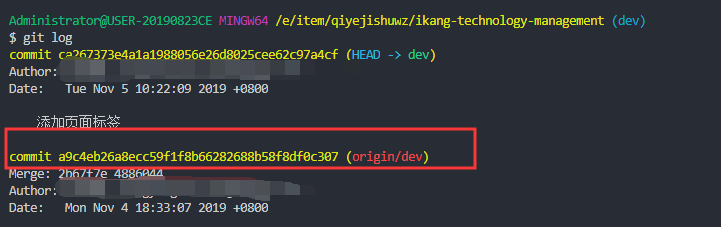
- 通过:git reset --soft commit_id,执行一遍,之后就可以重新git commit了;
项目名字被修改,地址被更换
# 第一种
git remote set-url origin url # 重新设置远程地址
# 第二种
git remote rm origin # 删除跟踪远程
git remote add origin url # 重新配置远程地址放弃本地修改
没有git add .的情况
- 放弃单个文件修改:
git checkout -- readme.md - 放弃所有修改:
git checkout .
有git add .的情况
- 放弃单个文件:
git reset HEAD readme.md - 放弃所有:
git reset HEAD .
修改错分支
没有提交的情况
无论有没有添加到暂存区都行(暂存区就是有commit代码)
bashgit checkout -b new_branch # 建立临时分支, 这样改动会被带到新分支 git stash # 保存在栈区 git checkout 目标分支 git pull # 将代码拉下来, 避免解决冲突 git stash pop # 将栈区内容取出放到当前分支
已提交
当前分支也需要内容
bashgit checkout targetBranch git cherry-pick commitId当前分支不需要内容
bashgit reset HEAD^ # 撤销最近一次提交
已提交
bash# 撤回这次提交,但保留改动的内容 git reset HEAD~ --soft git stash # 现在切到正确的那个分支去 git checkout name-of-the-correct-branch git stash pop git add . # 或者你可以添加指定的文件 git commit -m "your message here"; # 现在你的改动就在正确的分支上啦第二种方法
bashgit checkout name-of-the-correct-branch # 抓取 master 分支上最新的那个 commit git cherry-pick master # 然后删掉 master 上的那个 commit git checkout master git reset HEAD~ --hard
git统计代码量
修改since开始日期,和until到什么日期,如果不修改则是至今
如果单独查询某个用户,修改$name为用户邮箱
git log --format='%aN' | sort -u | while read name; do echo -en "$name\t"; git log --author="$name" --pretty=tformat: --since =2020-03-30 --until=2020-04-02 --numstat | awk '{ add += $1; subs += $2; loc += $1 - $2 } END { printf "added lines: %s, removed lines: %s, total lines: %s\n", add, subs, loc }' -; done--since 限制显示输出的范围
--since,--after仅显示指定时间之后的提交--until,--before仅显示指定时间之前的提交--author仅显示指定作者相关的提交
例子:
git log --until=1.minute.ago// 一分钟之前的所有loggit log --since=1.day.ago// 一天之内的loggit log --since=1.month.age --until=2.weeks.age// 一个月之前到半月之前的log
指定时间
git log --format='%aN' | sort -u | while read name; do echo -en "$name\t"; git log --author="$name" --pretty=tformat: --since ='2020-04-02 00:00:00' --until='2020-04-02 23:59:59' --numstat | awk '{ add += $1; subs += $2; loc += $1 - $2 } END { printf "added lines: %s, removed lines: %s, total lines: %s\n", add, subs, loc }' -; donegit其他操作
在一行查看提交日志:git log --oneline --decorate --graph
git rm
git rm:同时从工作区和索引中删除文件git rm -r --cached:从索引中删除文件,但是本地文件还在常用的删除远程文件命令:
bashgit rm -r --cached target # 删除target文件 git commit -m 'delete target' git push
打造自己的git bash
https://blog.csdn.net/Dancer__Sky/article/details/81632640
常用git命令
- 获取最后一个commitId:
git log -1 --pretty=%H - 获取当前远程比本地多几个commit:
git rev-list --count --left-only @{u}...HEAD - 获取当前分支:
git rev-parse --abbrev-ref HEAD
推荐git配置
windows默认的git bash终端是换行的不太好看,推荐换成下面的样式更好看
alias gl='git pull'
alias gamp='git-auto push -m'
alias gco='git checkout'
alias gp='git push'
alias gm='git merge'
alias gpsu='git push --set-upstream origin $(git branch --show-current)'
# 获取当前 Git 分支名
git_branch() {
branch=$(git rev-parse --abbrev-ref HEAD 2>/dev/null)
if [ $? -eq 0 ]; then
echo " ($branch)"
fi
}
PROMPT_COMMAND='PS1="\[\e[0;32m\]➜ \[\e[0;33m\]$(basename $PWD)\[\e[0;32m\]$(git_branch)\[\e[0m\] \$ "'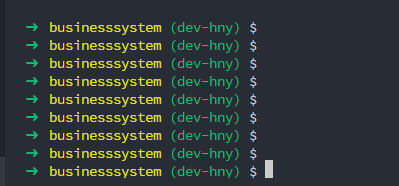
参考安装zsh:https://i.lckiss.com/?p=6268
vscode操作git
vscode配置git环境
终端直接使用git方式,带有颜色
(1)将以下代码添加到vscode设置里面
路径:点击小齿轮-->设置-->点击以json文件编辑,并添加进去;
"terminal.integrated.shell.windows": "C:\\Program Files\\Git\\bin\\bash.exe"(2)之后按ctrl+` 可以打开终端;
输入cmd可以转回原生的cmd终端
输入bash可以转回git终端;
vscode文件后面的字母意思
A: 你本地新增的文件(服务器上没有).
C: 文件的一个新拷贝.
D: 你本地删除的文件(服务器上还在).
M: 文件的内容或者mode被修改了.
R: 文件名被修改了。
T: 文件的类型被修改了。
U: 文件没有被合并(你需要完成合并才能进行提交)。
X: 未知状态(很可能是遇到git的bug了,你可以向git提交bug report)。
vscode上传代码
- 点击分支
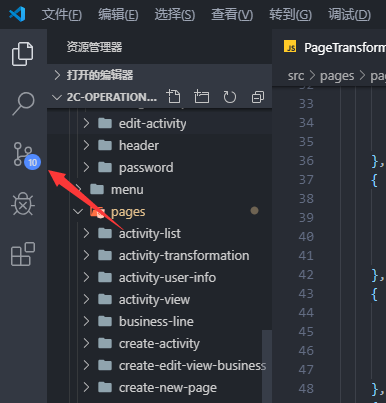
- 点击对勾,之后弹出提示框,提示输入commit
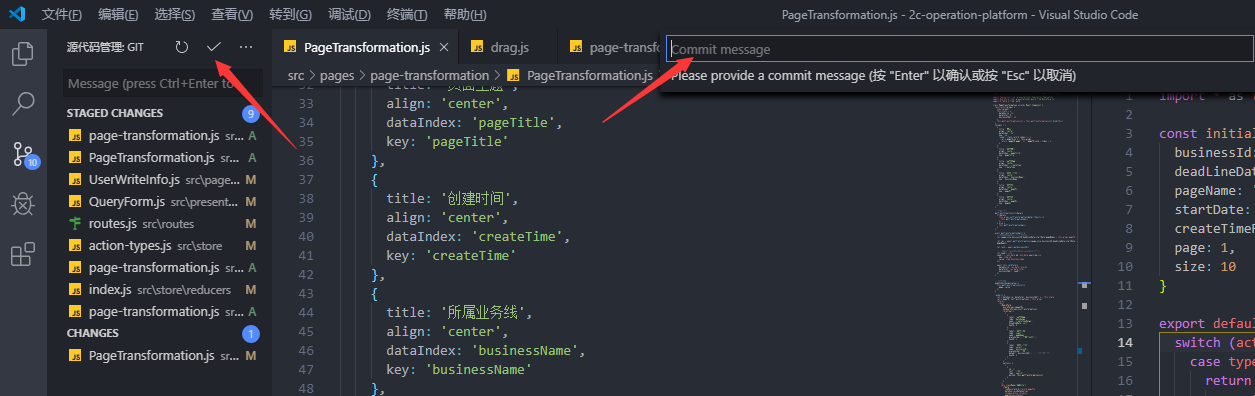
- 点击推送,或者推送到(会提示选择分支);

- 之后去git里面查看是否已经提交了代码;
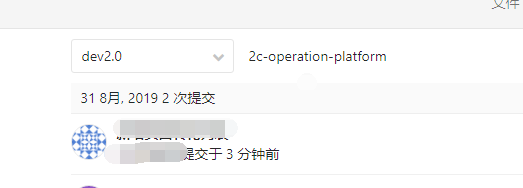
vscode切换分支
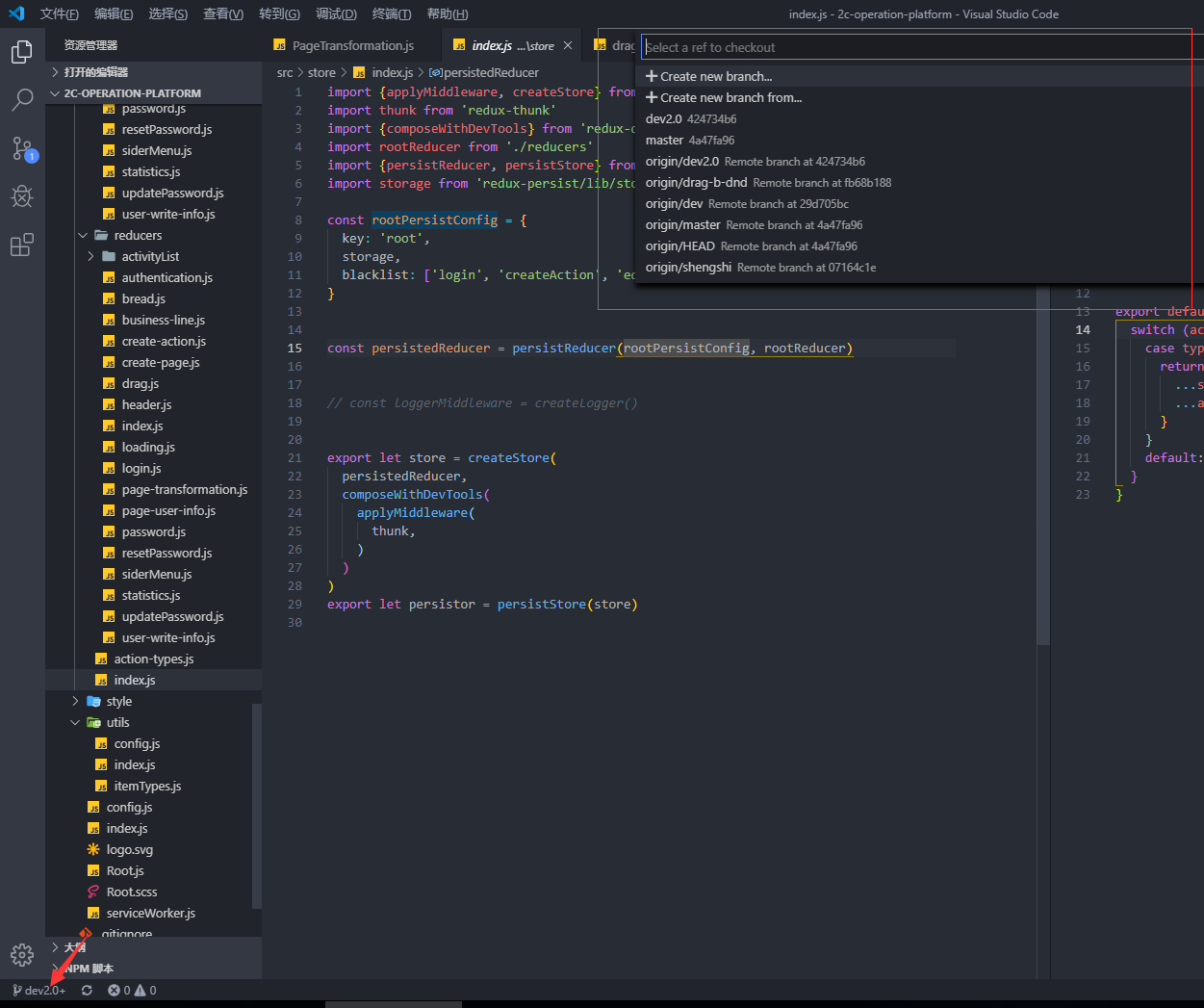
vscode插件
gitlens
使用gitlens使开发更方便,代码管理更容易
- 搜索:gitlens 并安装,之后在每一行代码后面可以清晰的看见
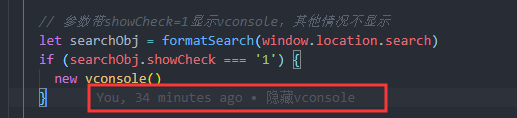
- 侧边栏工具使用

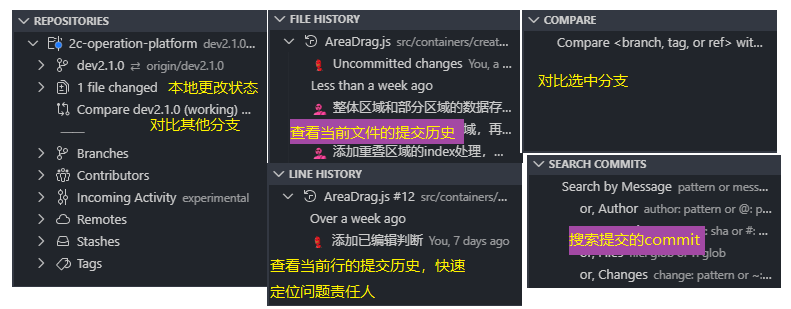
- 右上角实时对比分支修改内容

git graph
方便查看git分支提交记录,可以直接基于一个log创建一个新的分支、
两种打开方式:
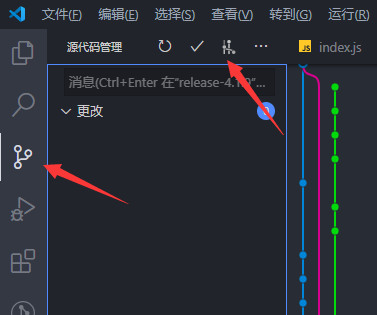
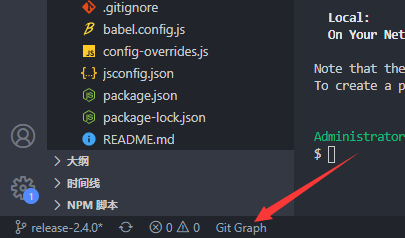
github搜索技巧